
今回はPS3でプレイできるPS2アーカイブスについて。
PS2実機のセーブデータをアーカイブスで利用できるように引継ぎしてみたので、そちらを記事にしました。
はじめに
PS3でプレイできる、PS2のアーカイブスで非常に気になること。
それは、PS2でプレイしていたセーブデータが引き継げないこと。
スパロボZやミンサガといった周回プレイを考えて作られたタイトルを、PS2実機で既にプレイしていて、また続きをアーカイブスで楽しみたい場合でも途中からでなく、また最初からというのは辛い。
PS2アーカイブスの公式的には
セーブデータについて
PS2®ディスク版で作成したセーブデータを「PlayStation®2アーカイブス」でご利用いただくことはできません。「PlayStation®2アーカイブス」で使用できるのは「PlayStation®2アーカイブス」のタイトルで作成したセーブデータのみです。
のように、公式ではセーブデータは使えないと記載されております。
残念です。
・・・となっていますが、以下のような情報がありました。
こちらの手順でセーブデータを移行できます!
【PS3】セーブデータ改造・解析 Part13
- 29 :名無しさん@お腹いっぱい。:2014/02/23(日) 22:04:34.52 ID:VPDfNVGo
- PS2アーカイブスにPS2のメモリーカードを引き継ぐ手順。
用意する物
メモリージャグラーとかのPS2メモリーカードを吸い出せる環境
MemCardConvTools_v4.rar(ググれば見つかる)
適当なUSBメモリ(FAT32フォーマット)まず.psu形式(cbsとかmaxとかspsとかxpsとかでもいけるみたいだけど)で
PS2メモリーカードの内容を吸い出しておく。
MemCardConvTools_v4.rarを適当な場所に展開しておく。
(ツリー中に2バイト文字を含むフォルダがあったりすると
正常に動かないっぽいのでデスクトップにフォルダ掘るかドライブ直下とかで)
で、まずPS3上で引き継ぎたいPS2アーカイブスのゲームを起動して
新規にセーブデータを作成、PS3にUSBメモリを接続して
USBメモリにコピーする。
USBメモリをPCに差して、先ほどPS3からコピーしたセーブデータをPCにコピー。
(PS3\EXPORT\PS2SD\フォルダにあるフォルダをそのままコピー
スパロボZならNPJD00050フォルダ)
MemCardConvTools_v4内のPS2Classics_Launcher.exeを起動する。
Decryptタブをクリックして、Decrypt VMEボタンを押す。
PCにコピーしたNPJD00050フォルダ内のSCEVMC0.VMEファイルを開く。
仮想メモリーカードの暗号化が解除されてSCEVMC0.VMCファイルができるので
保存ボタンを押して保存する。
(この段階で元のSCEVMC0.VMEは不要なので削除)
SCEVMC0.VMCをMyMC_Launcher.exeで編集するために拡張子を.PS2に変更。
MyMC_Launcher.exeを起動し、SCEVMC0.PS2を開く。
中に入ってるデータを全部選択して、FileからDeleteを選んで全部消す。
FileからImportを選び、最初に用意しておいた移行するPS2のセーブデータを開く。
この段階でもう書き込みは終わってるのでMyMC_Launcher.exeは終了させる。
SCEVMC0.PS2の拡張子を.VMCに戻し、PS2Classics_Launcher.exeを再度起動。
起動時にはEncryptタブが選択されているので、そのままEncrypt VMCボタンを押す。
SCEVMC0.VMCファイルを開くと再度仮想メモリーカードが暗号化されるので
そのままSCEVMC0.VMEを保存。
SCEVMC0.VMCファイルは不要なので削除し、
後はUSBメモリ上のセーブデータと差し替えてPS3に接続、本体HDDに上書きコピー。
以上で移行できます。えらく長くなってしまった……なるたけわかりやすく書いたつもりだけどどんなもんだろう。。
今回は、上記の手順を作業画面も含めて、もう少しわかりやすく記事にしていきたいと思います。
用意するもの
- USBメモリ(PS3とのセーブデータやり取り用)
- PS2(メモリカードブートもどき設定済み)
- MemCardConvTools_v4
セーブデータを移行するターゲット
- スパロボZ(スーパーロボット大戦Z)
- ミンサガ(ロマンシングサガ ミンストレルソング)
この2つのPS2実機のメモリーカードに保存されているセーブデータを、PS2アーカイブスに移行します。
作業手順
PS2セーブデータの取得
まずはPS2のセーブデータをPCに持ってきます。
今回は「メモリーカードブートもどき」という手順で起動したPS2から、メモリーカードのセーブデータを取得しました。
(メモリーカードジャグラーとか、他の手順でもOKです。単に当方の手元にある環境が「メモリーカードブートもどき」だったので、こちらを利用しました)
まず、PS2でuLanchELFを起動。

uLanchELFから、PCからFTP経由接続できるように、PS2Netを動かします。
(OPLでネットワーク起動するといった設定をしていれば特に何もないはず)
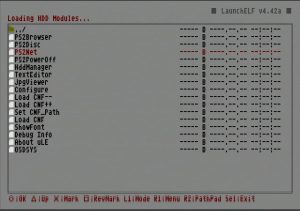
これでPCからPS2にFTPで接続可能になったので、PCでFTPで接続します。

MCフォルダがメモリーカードとなりますので、PCにコピーします。
(スパロボZはBISLPS-25887、ミンサガはBISLPM-65920から名前のはじまるフォルダです)
今回、PS2の役目はこれにて終了。
次に、セーブデータをPS2 Save Builderを使って変換します。
まずはPS2 Save Builderを起動。
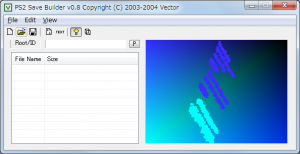
左下のリストに、PS2から取得したセーブデータのフォルダに入っているファイルを入れます。
(Root/IDの部分にフォルダ名を入力します)
スパロボZなら以下のようになります。
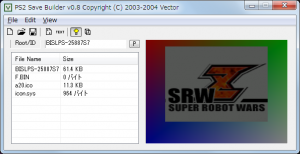
psu・cbs・max・sps・xpsのどれでもいいようですが、とりあえずmaxファイルとして保存しました。
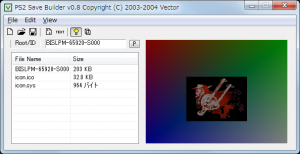
ミンサガも同じように取り込んで、maxファイルで保存。
PS3からPS2アーカイブスセーブデータ抽出
PS3のゲームアーカイブスのセーブデータをPCに持ってきます。
まずは、ゲームアーカイブスをちょっとプレイしてセーブします。
セーブデータができあがるので、USBメモリをPS3に刺し、「ゲーム」にある、「セーブデータ管理(PS2)」から
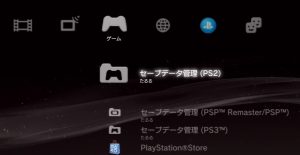
スパロボZ、ミンサガとそれぞれ「コピー」を選択し、

USB機器(Flash Disk)を選択して、USBメモリにセーブデータをコピーします。

USBメモリの
PS3\EXPORT\PS2SD\
フォルダにセーブデータができあがります。
セーブデータの切り替え
PCで、MemCardConvTools_v4にあるPS2Classics_Launcher.exeを起動します。
自分の場合は、初回起動で以下のようなエラーが発生しました。
「コンピューターにMSVBVM50.DLLがないため、プログラムを開始できません。」
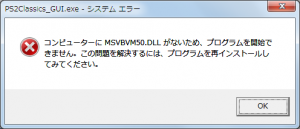
動作にはVB5のランタイムが必要なようです。
とりあえずランタイムをダウンロードしたMSVBVM50.DLLを、Windows7の64bit環境だったので、
C:\Windows\SysWOW64
に入れました。
(32bit環境だとsystem32といったフォルダかと思います)
こうすることで、無事にPS2Classics_Launcher.exeが起動しました。
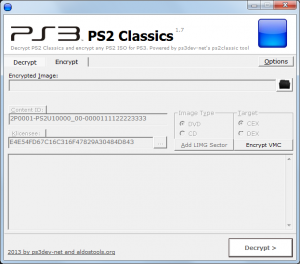
タブを「Decrypt」から「Encrypt」に切り替えて、
「Decrypt VME」ボタンを選択し、
USBメモリ内の、スパロボZなら「NPJD00050」フォルダ、
ミンサガなら「NPJD00076」のSCEVMC0.VMEファイルを開き、
VMEファイルからVMCファイルに変更します。
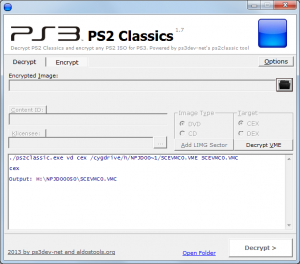
元のVMEファイルは必要なくなったので削除します。
次に、SCEVMC0.VMCをMyMC_Launcher.exeで編集するために
拡張子を.PS2に変更します。
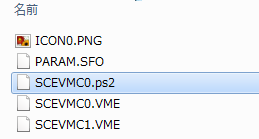
MyMC_Launcher.exeを起動し、SCEVMC0.PS2を開きます。
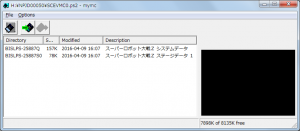
中に入ってるデータを全部選択して、FileからDeleteを選択します。
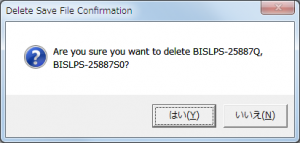
警告が出ますので、「はい」を選択。
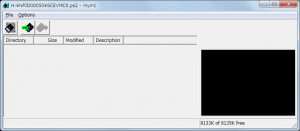
メモリーカード内のデータが消えました。
FileからImportを選び、最初にPS2から抽出した
移行したいPS2のセーブデータを開きます。
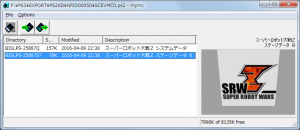
この段階で、既に書き込みは終わっていますので、
MyMC_Launcher.exeは終了させます。
SCEVMC0.PS2の拡張子を.VMCに戻し、
また元となったSCEVMC0.VMCファイルもいらないので
消去します。
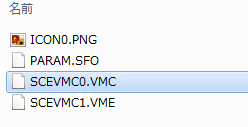
PS2Classics_Launcher.exeを再度起動します。
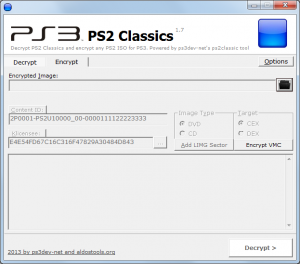
SCEVMC0.VMCファイルを開くと、再度仮想メモリーカードが
暗号化されるので、そのままSCEVMC0.VMEを保存。
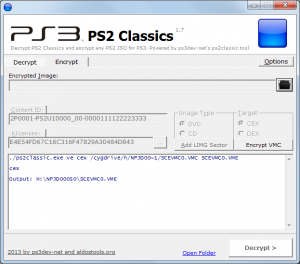
SCEVMC0.VMCファイルは不要なので削除します。
これでUSBメモリに入っているセーブデータが
PS2実機から抽出したデータに置き換わりました。
PS3に変更したPS2アーカイブスセーブデータを戻す
最後に、USBメモリ上をPS3に接続し、
抽出時と同じように「ゲーム」にある、「セーブデータ管理(PS2)」から、
今度はUSBメモリから本体HDDに上書きコピーするだけです。

警告が出るので「はい」を選択します。

再度、警告が出ますので「はい」を選択します。
これで、スパロボZとミンサガのセーブデータの移行は完了です。
自分の所持しているスパロボZは初期版(BEST版ではなく、発売日購入)なので、
音バグとかある状態でしたが、
アーカイブスはBEST版となりますので、バージョンが違ったりしますが特に問題なく動作しました。
(他のPS2タイトルもセーブデータはBEST版と共通なので、当たり前かもしれませんが・・・)
雑記
仕組み的には、PS2のセーブデータをPS3で作ったデータに上書きするだけで正常にデータを読み込んだので、別にPS2アーカイブスとPS2実機で、メモリーカードのデータ形式が違う訳ではないようです。
・・・出来たらオフィシャルにセーブの移行をサポートして欲しかった。
(まあ、メモリーカードのデータをPS3に移行するには、PS2のメモリーカードをPS3に接続する為に、PS3の初期版と一緒に発売されたメモリーカードアダプタ辺りが必要となってしまうので、そこら辺がネックだったんでしょうかねぇ。。。)
まあ、アーカイブスなら実機のようにDVDからの起動ではなく、HDDにインストールしている状態になるので、ロード時間が少なく、非常に快適にプレイできる為、これから新しくプレイするならアーカイブスがいいかと思います。
希望としては、もっとタイトルが増えてほしい所なんですけどねぇ。
PS2は色々と名作がありますし。
何はともあれ、昔の続きをPS3で快適にプレイできるようになったので満足!
